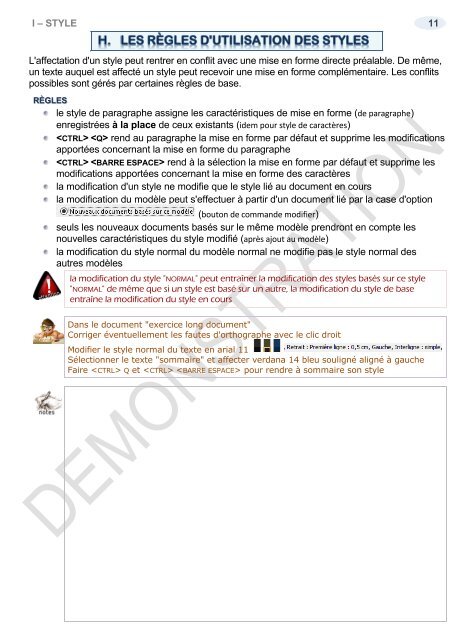Support de cours Word 2016 niveau 2 longs documents
EAN: 9782916950471 Ce cours sur Word 2016 comprend de nombreuses illustrations commentées. Leur contenu est codifié avec des icônes indiquant la nature de l'information : procédure, information, conseil, danger, exemple...Il comprend aussi des exercices téléchargeables directement sur notre site. Le lien de téléchargement est indiqué dans le cours. Comment créer un long document ? Quelles sont les règles à suivre pour saisir les données ?... Comment utiliser les styles ? Modifier un style prédéfini, créer un nouveau style, l'appliquer ?... Comment structurer le document ? Créer des sections avec des entêtes, des pieds de page, des colonnes ?... Comment enrichir le document ? Écrire des notes de bas de page, faire des renvois, insérer une bibliographie, une table des illustrations, un index, une table des matières ?... Comment réviser le document ? Insérer un commentaire, partager en temps réel les commentaires, suivre les modifications effectuées par les différents relecteurs en ligne ?... Comment insérer des objets dans Word ? Un composant QuickPart, une zone de texte, une image, un ClipArt, une capture d'écran, une forme, un objet Word Art, un objet Smart Art, un lien hypertexte, une équation, un tableau, un graphique ? … Comment disposer les objets dans Word ? Les rendre indépendants du texte, les mettre sur différents plans ?... Comment intégrer un tableau Excel dans Word ? En le figeant, en le gardant à jour ?... Qu’est-ce qu’un document maître ? Quand l’utiliser, comment le créer, comment créer des sous-documents ?... Comment et où publier son travail ? Sur Issuu, sur Amazon, sur kobo/Fnac, sur Google Books ?... Ce cours répond à toutes ces questions et bien d'autres encore, de manière simple, illustrée et commentée au point qu'il vous deviendra vite indispensable, posé à coté de votre ordinateur
EAN: 9782916950471
Ce cours sur Word 2016 comprend de nombreuses illustrations commentées. Leur contenu est codifié avec des icônes indiquant la nature de l'information : procédure, information, conseil, danger, exemple...Il comprend aussi des exercices téléchargeables directement sur notre site. Le lien de téléchargement est indiqué dans le cours.
Comment créer un long document ? Quelles sont les règles à suivre pour saisir les données ?...
Comment utiliser les styles ? Modifier un style prédéfini, créer un nouveau style, l'appliquer ?...
Comment structurer le document ? Créer des sections avec des entêtes, des pieds de page, des colonnes ?...
Comment enrichir le document ? Écrire des notes de bas de page, faire des renvois, insérer une bibliographie, une table des illustrations, un index, une table des matières ?...
Comment réviser le document ? Insérer un commentaire, partager en temps réel les commentaires, suivre les modifications effectuées par les différents relecteurs en ligne ?...
Comment insérer des objets dans Word ? Un composant QuickPart, une zone de texte, une image, un ClipArt, une capture d'écran, une forme, un objet Word Art, un objet Smart Art, un lien hypertexte, une équation, un tableau, un graphique ? …
Comment disposer les objets dans Word ? Les rendre indépendants du texte, les mettre sur différents plans ?...
Comment intégrer un tableau Excel dans Word ? En le figeant, en le gardant à jour ?...
Qu’est-ce qu’un document maître ? Quand l’utiliser, comment le créer, comment créer des sous-documents ?...
Comment et où publier son travail ? Sur Issuu, sur Amazon, sur kobo/Fnac, sur Google Books ?...
Ce cours répond à toutes ces questions et bien d'autres encore, de manière simple, illustrée et commentée au point qu'il vous deviendra vite indispensable, posé à coté de votre ordinateur
- TAGS
- word 2016 procédures
- word 2016 longs documents
- word procédures
- word longs documents
- word 2016
- word
- supports de cours bureautique
- supports de cours informatique
- support de cours bureautique
- support de cours informatique
- supports de cours word 2016
- supports de cours word
- supports de cours
- support de cours word
- support de cours word 2016
- support de cours
Create successful ePaper yourself
Turn your PDF publications into a flip-book with our unique Google optimized e-Paper software.
I – STYLE 11<br />
L'affectation d'un style peut rentrer en conflit avec une mise en forme directe préalable. De même,<br />
un texte auquel est affecté un style peut recevoir une mise en forme complémentaire. Les conflits<br />
possibles sont gérés par certaines règles <strong>de</strong> base.<br />
RÈGLES<br />
le style <strong>de</strong> paragraphe assigne les caractéristiques <strong>de</strong> mise en forme (<strong>de</strong> paragraphe)<br />
enregistrées à la place <strong>de</strong> ceux existants (i<strong>de</strong>m pour style <strong>de</strong> caractères)<br />
rend au paragraphe la mise en forme par défaut et supprime les modifications<br />
apportées concernant la mise en forme du paragraphe<br />
rend à la sélection la mise en forme par défaut et supprime les<br />
modifications apportées concernant la mise en forme <strong>de</strong>s caractères<br />
la modification d'un style ne modifie que le style lié au document en <strong>cours</strong><br />
la modification du modèle peut s'effectuer à partir d'un document lié par la case d'option<br />
(bouton <strong>de</strong> comman<strong>de</strong> modifier)<br />
seuls les nouveaux <strong>documents</strong> basés sur le même modèle prendront en compte les<br />
nouvelles caractéristiques du style modifié (après ajout au modèle)<br />
la modification du style normal du modèle normal ne modifie pas le style normal <strong>de</strong>s<br />
autres modèles<br />
la modification du style "NORMAL" peut entraîner la modification <strong>de</strong>s styles basés sur ce style<br />
"NORMAL" <strong>de</strong> même que si un style est basé sur un autre, la modification du style <strong>de</strong> base<br />
entraîne la modification du style en <strong>cours</strong><br />
Dans le document "exercice long document"<br />
Corriger éventuellement les fautes d'orthographe avec le clic droit<br />
Modifier le style normal du texte en arial 11<br />
Sélectionner le texte "sommaire" et affecter verdana 14 bleu souligné aligné à gauche<br />
Faire Q et pour rendre à sommaire son style